Cómo exportar conversaciones en Telegram con seguridad - Aprende paso a paso
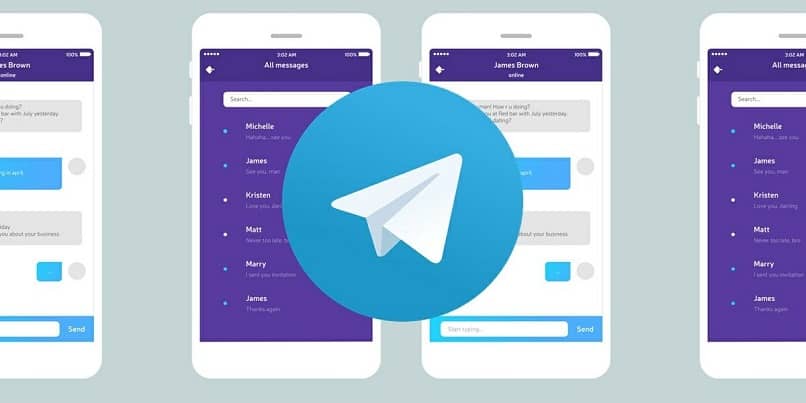
Puede que utilices mas tu computador que tu móvil, ya sea por trabajo o estudio, y necesitas de una buena alternativa que te permita disponer de tus conversaciones de Telegram en tú ordenador, para no tener que utilizar tu móvil.
Esta función esta disponible a partir de la actualización 7.4.1 de la aplicación, por lo que si tu terminal esta actualizada con la versión más reciente desde Google Play Store o App Store tendrás disponible ya la función.
Por lo que, aquí té enseñamos como exportar conversación de Telegram con seguridad para que no pierdas ningún dato en el proceso.
¿Se puede exportar un chat de Telegram a WhatsApp o viceversa?
En primer lugar, es importante aclara que se puede exportar una conversación de WhatsApp a Telegram, pero no viceversa. Telegram no permite que exportes sus conversaciones a otras apps como WhatsApp.
Así que puedes transferir desde WhatsApp todo lo que pueda, dese tus contactos ya que ambas aplicaciones se sincronizan con los contactos registrados en el móvil, es común que ya los compartan.

Los chats sin duda es lo mas importante, por lo que, si mudarte a la aplicación de Telegram por completo es lo que quieres, pero deseas conservar conversaciones de tu mensajería instantánea anterior, si que es posible.
Para que así no tengas que empezar desde cero a construir tú mensajería si no conservar algunos datos importantes.
Como primer paso para la exportación de chat de WhatsApp a Telegram debes abrir la aplicación en tu móvil, y seleccionar la conversación que quieres exportar, busca el botón de los tres puntos ⋮ en el apartado superior derecho.
A continuación, en el menú que se despliegue busca Mas>Exportar chat, confirma si quieres incluir todos los archivos multimedia o selecciona cuales.
De manera automática al finalizar la elección se abrirá el apartado para compartir con las aplicaciones instaladas disponibles, busca Telegram.
Elige el contacto o chat en el que vas importar la conversación de WhatsApp y confirma para finalizar.
Exporta tus chats de Telegram a tu PC con cualquiera de estos métodos
Existen maneras de poder abrir Telegram en tu ordenador y acceder a la información de tú cuenta como chats, fotos, videos; que normalmente están reflejados en tu móvil.
Pero como la app sube todo a la nube, solo es cuestión de que ocupes los pasos correctos para que dispongas de toda tú información de manera rápida y segura mediante complementos de Telegram.
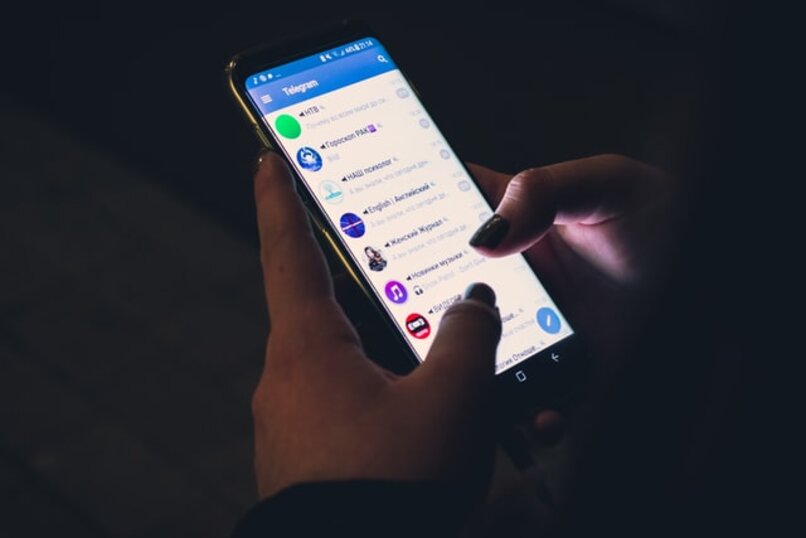
Con Telegram web
Al igual que WhatsApp web, Telegram web tiene el objetivo o finalidad de poder disponer de la información de tú cuenta instalada en tú dispositivo móvil desde un ordenador mediante una conexión a la red.
- Ve a Telegram web, e inicia sesión con tu número de teléfono.
- Abre Telegram en el móvil y copia el código que se té fue enviado.
- Escribe el código en la web y de forma automática se sincroniza todos tus chats para que no tengan que utilizar el móvil.
Utilizando la aplicación Desktop y data export
Telegram ha puesto un pie adelante y ha creado Telegram Desktop con el que puedes descargar en el ordenador e iniciar sesión y ya no tendrás que disponer mas del móvil, ni siquiera de tenerlo conectado a la misma red wifi, ya que cuando la actives en tú móvil este se sincronizara de manera automática con lo que ocupes en tú ordenador a través de la aplicación.
- Abre la aplicación en el navegador y descargarlo.
- Cumple la instalación sencilla y luego inicia sesión con tú cuenta de teléfono
- Ahora busca Ajustes>Avanzados>exportar datos de Telegram para compartirlos como un archivo con el cual puedas acceder a los datos de manera fácil.
¿A dónde más se pueden exportar los chats de Telegram?
Otras apps como Line y KakaoTalk permiten que se comparta su información con Telegram para que puedas exportar datos entre sí, y tener lo mejor de una aplicación en ambas, para que así no te pierdas, de ninguna de las dos.